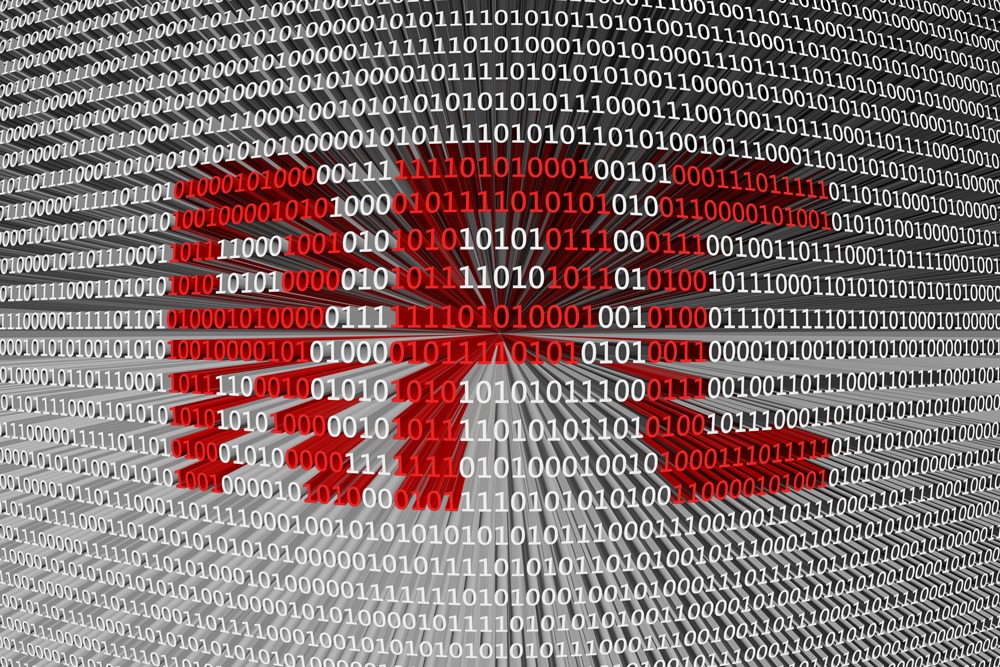【Mac】Homebrewでインストールできる便利なコマンド

Homebrewでインストールして使うことができるちょっと便利なコマンドを紹介します。
Homebrewでインストールできるものを紹介していきますが、Unix/Linux系のOSであればインストール方法は異なりますが使うことができるので、よければ試してみてください。
ディレクトリ構造をツリー状に表示する「tree」
treeコマンドは、ディレクトリやファイルをツリー状に表示し、ディレクトリ構造を見ることができます。
インストール
$ brew install tree
実行
インストールに成功すればtreeと打てば実行できますが、カレントディレクトリ以下のすべての階層を表示するため、実行する場所によっては、かなり深い階層まで見に行くため出力がものすごい量になってしまいます。
そこで、-Lオプションで表示する階層の深さを指定します。
$ tree -L 2
こうすることで、カレントディレクトリとその下のディレクトリまでの構造まで見ることができます。
lsコマンドで以下のように出力が出ても、全体の構造が把握しにくいということがあると思います。
$ ls
bin src
そこでtreeコマンドを実行します。
$ tree -L 2
.
├── bin
│ ├── asmfmt
│ ├── dlv
│ ├── errcheck
│ ├── fillstruct
│ ├── gocode
│ ├── godef
│ ├── gogetdoc
│ ├── goimports
│ ├── golint
│ ├── gometalinter
│ ├── gomodifytags
│ ├── gorename
│ ├── gotags
│ ├── guru
│ ├── impl
│ ├── keyify
│ └── motion
└── src
├── github.com
├── golang.org
└── honnef.co
5 directories, 17 files
このように一気に全体の構造を見ることができます。
これより深く見たい場合は、-Lオプションの引数を変えることで調整することができます。
他にも以下のようなオプションがあります。
-P パターンにマッチするものを出力
$ tree -P *.txt
コマンドで天気の情報を取得できる「ansiwether」
ansiweatherは天気をコマンドラインで知ることができます。
リポジトリ
GitHub – fcambus/ansiweather: Weather in your terminal, with ANSI colors and Unicode symbols
インストール
$ brew install ansiweather
実行
$ ansiweather
Weather in Rzeszow => 12 °C - Wind => 2.6 m/s S - Humidity => 87 % - Pressure => 1013 hPa
デフォルトで場所がポーランドに設定されているので、場所を指定します。
$ ansiweather -l tokyo,jp
Weather in Tokyo => 18 °C - Wind => 3.46 m/s SSW - Humidity => 82 % - Pressure => 1008 hPa
ホームディレクトリに、.ansiweatherrcという名前の設定ファイルを置けば、様々な設定をできます。
~/.ansiweatherrc
location:tokyo,jp
symbols:true
show_daylight:true
そして、再度実行すると以下のようになります。
$ ansiweather
Weather in Tokyo => 18 °C ☽ - Wind => 8.7 m/s S - Humidity => 59 % - Pressure => 1016 hPa
一週間分の天気を知りたい場合は、-fオプション
$ ansiweather -f 7
Tokyo forecast => Sat Apr 28: 18/15 °C ☀ - Sun Apr 29: 22/17 °C ☀ - Mon Apr 30: 20/17 °C ☔ - Tue May 01: 24/16 °C ☁ - Wed May 02: 17/15 °C ☔ - Thu May 03: 21/15 °C ☔ - Fri May 04: 24/17 °C ☔
.gitignoreファイルを生成する「gibo」
.gitignoreファイルというのは、Gitリポジトリの追跡対象から外すファイルを指定するための設定ファイルのことです。
もちろん手で書いていくこともありますが、言語やフレームワークごとに、どの種類のファイルがgitで管理する必要がないというものは大体決まっています。
その言語やフレームワークで決まっている.gitignoreファイルを自動生成してしてくれるのがこの gibo というツールです。
ちなみに、GitHubでリポジトリを作るときに、言語やフレームワークを選んでgitignoreファイルを生成するオプションがありますが、そこで参照しているテンプレートとgiboが参照しているテンプレートは同じになります。
リポジトリ
GitHub – simonwhitaker/gibo: A shell script for easily accessing gitignore boilerplates
インストール
brew install gibo
実行
それでは早速.gitignoreファイルを作成していきましょう。
例えば、Javaのリポジトリだった場合、以下のようなコマンドで、.gitignoreの内容を出力できます。
$ gibo java
出力結果
### https://raw.github.com/github/gitignore/4bff4a2986af526650f1d329d97047dc1fa87599/Java.gitignore
# Compiled class file
*.class
# Log file
*.log
# BlueJ files
*.ctxt
# Mobile Tools for Java (J2ME)
.mtj.tmp/
# Package Files #
*.jar
*.war
*.ear
*.zip
*.tar.gz
*.rar
# virtual machine crash logs, see http://www.java.com/en/download/help/error_hotspot.xml
hs_err_pid*
ログファイルや、コンパイルされたファイル、パッケージファイルなど、gitで管理する必要のないファイルが記載されているのがわかるかと思います。
ただこれだけだと標準出力されただけなため、.gitignoreファイル自体は作られていません。
実際にそのファイルを生成する場合は、Unix(Linux)のリダイレクトを使ってファイルに出力します。
gibo java > .gitignore
これで.gitignoreファイルが生成されました。
自動生成可能なテンプレートの一覧を取得したい場合
gibo -l # --list リスト表示
他には以下のようなコマンドがあります。
gibo -v # --version バージョン確認
gibo -h # --hlep ヘルプ
今回、紹介したのは以上の3つでしたが、Homebrewは本当に様々なものが簡単にインストールができ、管理も楽になります。
他にどんなものがあるのか気になる方は、以下のリンクで、インストールされた数が多い人気のformulaeの順位を見ることができるので気になる方は是非チェックしてしてみてください。
Homebrew Analytics Data — Homebrew
お読みいただきありがとうございました。